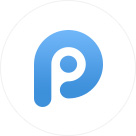《一玩助手》截屏方法教程
时间:2017-09-30 11:11:13
- 编辑:谷子
2796
当我们玩游戏时遇到了一些精彩画面,5杀之类的,很多小伙伴就会截图下来进行保存。在一玩助手中也自带了截图功能,可以帮助我们快速截图。下面小编也带来了具体操作方法。
一玩助手截图方法
1、首先打开电脑中的一玩助手模拟器,然后在其界面底部的功能列表中就可以看到“截屏”功能了;
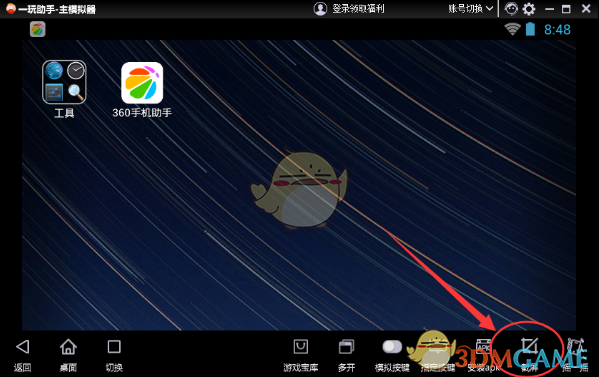
2、点击“截图”后一玩助手就会帮我们截取当前的模拟器画面,并会提示我们截图成功;
3、当看到它提示我们截图成功后,我们只需打开QQ的聊天窗口,接着在输入框中点击鼠标右键,在弹出的选项中点击“粘贴”;
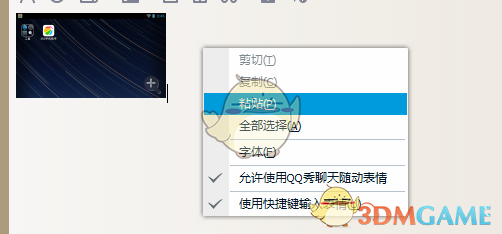
4、这个时候你会发现我们刚才截图的图片被粘贴到QQ聊天窗口中了,之后我们用鼠标右键点击该图标,在弹出的选项中点击“另存为”,最后将其保存到想要保存的位置就可以了。
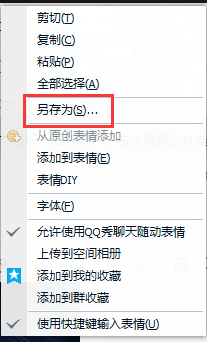
以上就是关于一玩助手截屏功能的使用方法介绍,大家可以体验下。
本文内容来源于互联网,如有侵权请联系删除。

相关攻略
类似软件 更多+
近期热门
更多+
热门礼包
更多+
原创推荐
更多+
-
《漫威终极逆转》评测:每局三分钟,随机又公平
手游评测 |廉颇
-
《逆水寒》手游2.0新赛年评测:国风朋克来袭
手游评测 |廉颇
近期大作
更多+
3DM自运营游戏推荐